“2画面”アプリは実用に足るか?――「Sony Tablet P」徹底検証(後編):汎用性と独自性のはざまで(1/5 ページ)
←・イロモノかホンモノか:“2画面”Androidタブレットの基礎体力は?――「Sony Tablet P」徹底検証(前編)
←・孤高のAndridタブレット:“2画面”タッチパネルの使い勝手は?――「Sony Tablet P」徹底検証(中編)
いいとこ取りを狙った2画面折りたたみタブレット
Androidタブレットといえば板状のスレート型を思い浮かべるだろうが、「Sony Tablet P」はモバイル向けの2画面折りたたみボディが目を引く1台だ。持ち運ぶときはコンパクトにたためて、使うときは大画面でタッチ操作できるという、携帯性と操作性のいいとこ取りを狙っている。
これまでに掲載したレビューの前編では、ボディデザイン、携帯性、バッテリー駆動時間、基本スペックとパフォーマンス、インタフェース類をチェックし、レビューの中編では液晶ディスプレイの表示品質やタッチパネルの使い勝手に迫った。
最終回となるレビュー後編では、Sony Tablet P向けのアプリやネットワークサービスについて見ていこう。
“Sony Tablet”関連記事
- “2画面”タッチパネルの使い勝手は?――「Sony Tablet P」徹底検証(中編)
- イロモノかホンモノか:“2画面”Androidタブレットの基礎体力は?――「Sony Tablet P」徹底検証(前編)
- 完全分解×開発秘話:常識破りの2画面タブレット「Sony Tablet P」を丸裸にする
- 発売記念・特大レビュー:ソニーらしさはAndroidタブレットでも健在か?――「Sony Tablet S」徹底検証
- “P”発売同時にアップデート:ソニーが「Sony Tablet」向けサービスを拡充――電子書籍/地図情報/Skypeアプリ
- ドコモ、「Sony Tablet S」「Sony Tablet P」を10月28日に発売
- まずはカタチから入る:“Sony Tablet”をiPad 2やほかのAndroidタブレットと見比べてみた
- ほう、そういうこともできますか:ソニーだからできる多彩な機能を動画でチェック──“Sony Tablet”体験会
- “普通の人”にはスペックだけでは足りない:“ソニーらしい4つの特徴”でみんなのTabletに──「Sony Tablet」製品発表会
- 写真で解説する「Sony Tablet S」「Sony Tablet P」(外観編)
- S1は「S」シリーズ、S2は「P」シリーズに:ソニーが“Sony Tablet”の詳細を発表――9月17日より順次発売
- これからの時代を象徴する製品:Sony Tabletは“ヒーロー”でなければならない
2画面をフル活用した地図情報アプリ「PetaMap ガイド&ナビ」
おさらいだが、Sony Tablet Pは1024×480ドット表示(アスペクト比16:7.5)の5.5型ワイド液晶ディスプレイを2枚搭載する。デュアルディスプレイで1024×960ドット(16:15)の縦に長い解像度と正方に近いアスペクト比は、Androidタブレットとして特殊だ。
そのため、Sony Tablet PではAndroidマーケットなどから入手した一般的なAndroidアプリを表示する場合、右下に表示される画面モード切り替えボタンを押すことで、1画面表示(左右を少し切って854×480ドット表示)か2画面表示(拡大して1024×960ドットフル表示)に切り替えて利用できる。
たいていは表示するアプリや状況に応じて、2つの画面モードを切り替えて使えば問題ないのだが、1画面表示では下画面が無駄になり、2画面表示では画像などのメインコンテンツが2つの画面に分断されて見にくくなるなど、せっかくの2画面を生かせない場面も出てくる。そこで、Sony Tablet Pにはデュアルディスプレイで操作しやすいよう2画面に最適化されたさまざまなアプリが用意されている。
その最たるものが、地図情報アプリの「PetaMap ガイド&ナビ」だ。プリインストールのアプリではなく、Androidマーケットでダウンロードする必要があるが、Sony Tablet Pの2画面専用アプリとなっている。
PetaMap ガイド&ナビは、ソニーマーケティングが運営する地図情報サービスの「PetaMap」と連動して、日本全国で約100万件のスポット情報から、グルメやレジャー、ガソリンスタンドなどのスポットを探したり、ルート検索や簡易的な行程表の作成が行えるアプリ。縦位置表示(480×1024ドットの2画面)に固定した手帳風のユーザーインタフェースを採用し、左画面に地図、右画面にスポット情報を表示するのがユニークだ。
地図上に表示されるスポット情報は、ぐるなび、グルメぴあ、ホットペッパー グルメ、るるぶトラベル、一休.com、オズモール、gogo.gs、GDO、旅の発見、日本観光振興協会など、PetaMap連携パートナーの情報に加えて、さまざまなユーザーが登録したクチコミ情報も表示できる。
機能面では、地図を表示しながら、現在地周辺や場所を指定してのスポット検索、ルート検索、連携パートナーのマップを利用した周辺スポット表示、スポットの写真表示、お気に入りスポットの登録、PetaMapにないスポットの登録、簡易的な行程表(おでかけプラン)作成などが行える。
実際に使ってみると、情報量が多すぎて戸惑うかもしれないが、独特の画面構成と操作方法を一度覚えてしまえば、外出先での強力な地図・ガイドブックになるはずだ。例えば、人気順やクーポンが使えるなどの条件で周辺スポットを検索したり、ガソリンスタンドの価格を比較するといった便利な活用ができる。
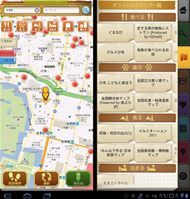
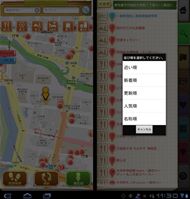
 左画面に地図、右画面にメニューや選択したスポット情報を表示するのが基本的な画面構成。PetaMap連携パートナーのスポット情報はオフィシャルマップとして右画面にアイコンが並んでおり、例えば「ぐるなび」のアイコンを左画面にドラッグすると、ぐるなびに登録されたスポット情報だけを表示できる(画面=左)。周辺スポット情報の一覧は、近い順、新着順、更新順、人気順、名称順で並び替えることが可能だ(画面=中央)。周辺スポットを人気順に並び替えた様子(画面=右) ※これらの画面キャプチャは2画面の境界が分かりやすいように、間に黒い線を入れた(以下、同様)
左画面に地図、右画面にメニューや選択したスポット情報を表示するのが基本的な画面構成。PetaMap連携パートナーのスポット情報はオフィシャルマップとして右画面にアイコンが並んでおり、例えば「ぐるなび」のアイコンを左画面にドラッグすると、ぐるなびに登録されたスポット情報だけを表示できる(画面=左)。周辺スポット情報の一覧は、近い順、新着順、更新順、人気順、名称順で並び替えることが可能だ(画面=中央)。周辺スポットを人気順に並び替えた様子(画面=右) ※これらの画面キャプチャは2画面の境界が分かりやすいように、間に黒い線を入れた(以下、同様)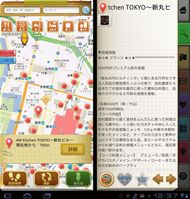
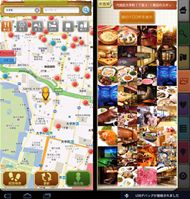
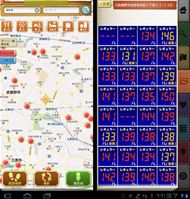 特定のスポット情報を選択すると、詳細情報が表示され、お気に入りスポットして登録したり、クーポンを確認したりできる(画面=左)。スポット情報は登録されている写真のサムネイルを一覧表示できるため、おいしそうな料理の写真などから直感的に飲食店を選択することも可能だ(画面=中央)。写真の一覧表示を利用すれば、周辺にあるガソリンスタンドの価格比較も簡単に行える(画面=右)
特定のスポット情報を選択すると、詳細情報が表示され、お気に入りスポットして登録したり、クーポンを確認したりできる(画面=左)。スポット情報は登録されている写真のサムネイルを一覧表示できるため、おいしそうな料理の写真などから直感的に飲食店を選択することも可能だ(画面=中央)。写真の一覧表示を利用すれば、周辺にあるガソリンスタンドの価格比較も簡単に行える(画面=右)地図は電子コンパスでユーザーの向きに応じて自動回転でき、位置情報の取得も細かい(標準では10秒間隔、最短で5秒間隔)ので、本体を片手で持ちながら、ルート検索した道順を徒歩で簡単にたどれるだろう。ルート検索は徒歩かクルマを選択でき、電車などの公共機関を使う場合はGoogleマップの機能にスムーズに切り替わる仕組みだ。
2つ折りボディのSony Tablet Pを縦位置に持ってPetaMap ガイド&ナビのスポット情報を見ながら歩くのは、ポケットサイズのガイドブックを見ながら旅行先の街を散策する感覚に近く、Sony Tablet Pの高い携帯性が存分に生かせる。
スマートフォンとは比べものにならない2画面の情報量とスポット情報を組み合わせた利便性の高さ、そして本体はコンパクトと、これだけでSony Tablet Pを使いたくなるほどだ。お気に入りのスポットを登録して自分だけのガイドブックを作成したり、旅行や出張の移動プランを作成したり、と使い込むほとSony Tablet Pを常に携帯したくなるアプリといえる。
今後は画面内の情報を整理し、操作方法をより直感的に改良すれば、さらに完成度が高まるに違いない。
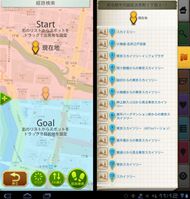
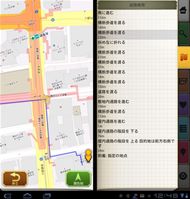
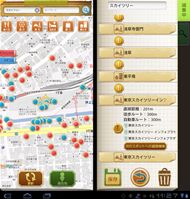 ルート検索は、目的地のスポットを左画面の「Goal」にドラッグすれば開始される(画面=左)。電子コンパスによって、ユーザーの向いている方角が上になるよう地図が自動回転するため、地図の方角で迷うことはないだろう(画面=中央)。「おでかけプラン」と名付けられた行程表の作成機能は、スポットの登録操作が独特(スポット情報を選択、アイコンを長押し、右画面へドラッグ)だが、慣れればすぐに作れるようになる(画面=右)。旅行や出張前にプランを作成して登録しておけば、現地でスムーズに移動できるだろう
ルート検索は、目的地のスポットを左画面の「Goal」にドラッグすれば開始される(画面=左)。電子コンパスによって、ユーザーの向いている方角が上になるよう地図が自動回転するため、地図の方角で迷うことはないだろう(画面=中央)。「おでかけプラン」と名付けられた行程表の作成機能は、スポットの登録操作が独特(スポット情報を選択、アイコンを長押し、右画面へドラッグ)だが、慣れればすぐに作れるようになる(画面=右)。旅行や出張前にプランを作成して登録しておけば、現地でスムーズに移動できるだろう関連キーワード
ソニー | Sony Tablet | Sony Tablet P | Android | Androidタブレット | Reader Store | Sony Tablet S | PetaMap | PLAYSTATION Store | Androidアプリ | Media Go | みんなのGOLF | EPUB 3 | PlayStation Suite | Sony Reader | ソニーストア
Copyright © ITmedia, Inc. All Rights Reserved.
アクセストップ10
- ワコムが有機ELペンタブレットをついに投入! 「Wacom Movink 13」は約420gの軽量モデルだ (2024年04月24日)
- 16.3型の折りたたみノートPC「Thinkpad X1 Fold」は“大画面タブレット”として大きな価値あり (2024年04月24日)
- 「IBMはテクノロジーカンパニーだ」 日本IBMが5つの「価値共創領域」にこだわるワケ (2024年04月23日)
- 「社長室と役員室はなくしました」 価値共創領域に挑戦する日本IBM 山口社長のこだわり (2024年04月24日)
- Googleが「Google for Education GIGA スクールパッケージ」を発表 GIGAスクール用Chromebookの「新規採用」と「継続」を両にらみ (2024年04月23日)
- バッファロー開発陣に聞く「Wi-Fi 7」にいち早く対応したメリット 決め手は異なる周波数を束ねる「MLO」【前編】 (2024年04月22日)
- ロジクール、“プロ仕様”をうたった60%レイアウト採用ワイヤレスゲーミングキーボード (2024年04月24日)
- あなたのPCのWindows 10/11の「ライセンス」はどうなっている? 調べる方法をチェック! (2023年10月20日)
- ゼロからの画像生成も可能に――アドビが生成AI機能を強化した「Photoshop」のβ版を公開 (2024年04月23日)
- MetaがMR/VRヘッドセット界の“Android”を目指す 「Quest」シリーズのOSを他社に開放、ASUSやLenovoが独自の新ハードを開発中 (2024年04月23日)


